随着数码技术的迅猛发展,摄影爱好者和专业摄影师对于相机的使用频率越来越高。在摄影过程中,为了节省内存和便于数据备份,使用读卡器将存储卡(SD卡或CF卡...
2025-07-20 0 操作步骤
在使用打印机的过程中,我们经常需要根据不同需求添加多个驱动程序以适应不同的打印任务。如何正确地添加打印机驱动呢?本文将为您提供详细的操作步骤,并针对可能遇到的问题提供相应的解决方案。确保您能够顺利完成打印机驱动的添加,让打印工作更加顺畅。
在开始添加打印机驱动之前,我们需要明白打印机驱动的作用。打印机驱动程序是一种软件,它充当打印机硬件和计算机操作系统之间的桥梁。通过安装合适的打印机驱动,您可以确保打印机正常工作,同时能够发挥其最佳性能。
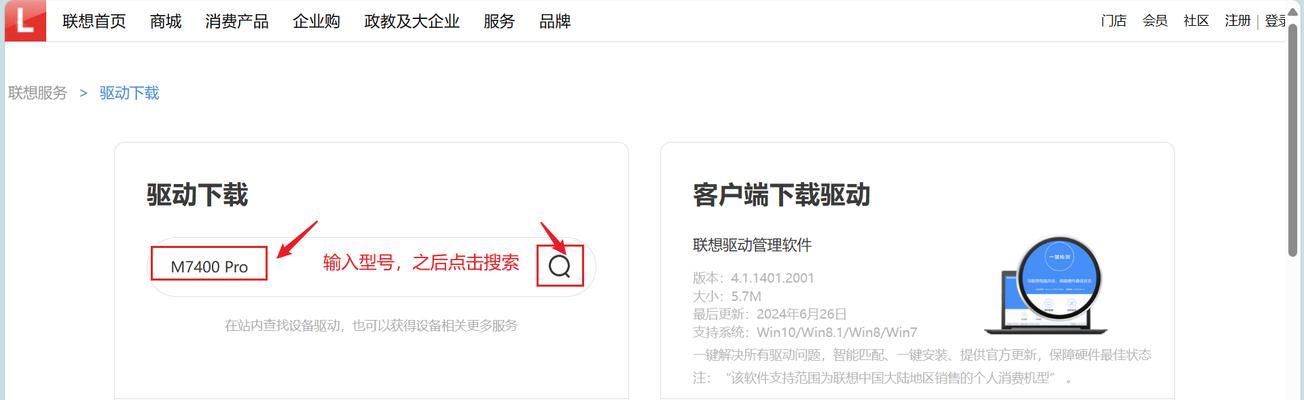
在添加驱动之前,您需要确认您的打印机型号。这是因为不同型号的打印机可能需要不同的驱动程序。通常,打印机制造商会在官方网站上提供相应型号打印机的驱动下载页面。

步骤1:访问打印机制造商官方网站
前往您打印机品牌的官方网站,找到下载中心或支持页面。在搜索框中输入您的打印机型号,然后开始搜索。
步骤2:选择适合的驱动程序
根据您使用的操作系统(例如Windows或Mac),选择适合的驱动程序版本。通常,官方网站会根据您的系统类型自动推荐正确的驱动程序。
步骤3:下载驱动程序文件
在找到适合的驱动程序后,点击下载按钮。在下载过程中请确保您的网络连接稳定,以避免文件下载不完整。
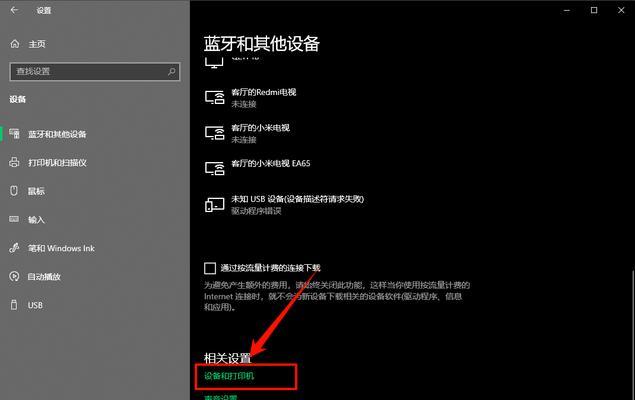
步骤1:运行下载的驱动程序文件
下载完成后,找到下载的文件并双击运行。如果系统提示您是否允许此应用进行更改,请点击“是”或“允许”。
步骤2:按照安装向导进行操作
大部分驱动程序安装过程都有图形化的向导界面。您只需按照提示选择“下一步”即可。一般情况下,您需要同意许可协议,然后选择安装类型(如典型安装或自定义安装)。
步骤3:完成安装并重启计算机
完成安装向导的最后一步后,系统可能要求您重启计算机。重启后,您的打印机驱动就安装完成了。
步骤1:连接打印机
确保您的打印机已经正确连接到计算机。无论是通过USB线连接还是通过网络连接,都需要确保连接正常。
步骤2:添加打印机
在计算机上,打开“设置”菜单,进入“设备”部分,然后选择“打印机和扫描仪”。点击页面上的“添加打印机或扫描仪”,系统将自动搜索可用的打印机设备。
步骤3:选择您的打印机型号
系统可能会列出一些可用的打印机选项。如果您的打印机型号在列表中,请选择它并点击“添加设备”。如果您的型号没有显示,可以选择“我需要的打印机不在列表中”,然后选择“选择共享打印机的路径”或“添加本地打印机”。
1.驱动程序无法安装或出错:
确保您的操作系统兼容所下载的驱动程序版本。
尝试以管理员权限运行安装程序。
关闭防火墙或安全软件,尝试再次安装。
2.打印机无法在计算机上识别:
检查打印机电源和连接线是否正确连接。
确认打印机处于可打印状态。
查看是否有最新的打印机固件更新。
通过以上步骤,您应该可以顺利地添加多个打印机驱动程序到您的计算机。值得注意的是,不同的打印机品牌和型号可能会有一些特定的操作差异,所以操作时请参考相应打印机的手册或在线帮助文档。
综合以上步骤和常见问题的解决方法,您应该能够在计算机上成功添加并管理多个打印机驱动,从而为不同的打印任务提供更加便利和高效的解决方案。
标签: 操作步骤
版权声明:本文内容由互联网用户自发贡献,该文观点仅代表作者本人。本站仅提供信息存储空间服务,不拥有所有权,不承担相关法律责任。如发现本站有涉嫌抄袭侵权/违法违规的内容, 请发送邮件至 3561739510@qq.com 举报,一经查实,本站将立刻删除。
相关文章

随着数码技术的迅猛发展,摄影爱好者和专业摄影师对于相机的使用频率越来越高。在摄影过程中,为了节省内存和便于数据备份,使用读卡器将存储卡(SD卡或CF卡...
2025-07-20 0 操作步骤
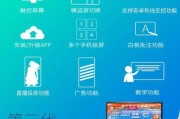
随着移动互联网技术的飞速发展,抖音作为一款集短视频和直播于一体的应用程序,深受广大用户的喜爱。许多用户在享受抖音小游戏带来的乐趣同时,也希望能将游戏内...
2025-07-20 2 操作步骤
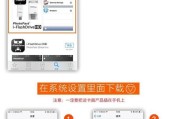
在数字时代,我们需要处理各种文件、照片和视频。但当涉及到将数据从苹果读卡器导入手机时,许多人可能不确定如何操作。本文将指导您了解如何将苹果读卡器上的内...
2025-07-17 5 操作步骤
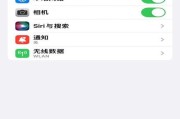
随着科技的发展,观看电视节目的方式也越来越多,通过手机投屏到芒果电视便是其中之一。这篇文章将详细介绍芒果电视如何投屏到手机以及在操作过程中遇到问题时的...
2025-07-16 8 操作步骤

随着智能科技在汽车领域的不断渗透,沃尔沃S90的车主们可以享受到更为便捷的车载互联体验。投屏导航功能就是一项实用且高效的智能技术。通过本篇文章,您将学...
2025-07-14 10 操作步骤

数据线折膜机作为电子制造业中不可或缺的设备之一,其功能是将数据线进行折叠成型,以满足不同产品的设计需求。对于初学者而言,正确掌握其使用方法与操作步骤是...
2025-07-14 11 操作步骤